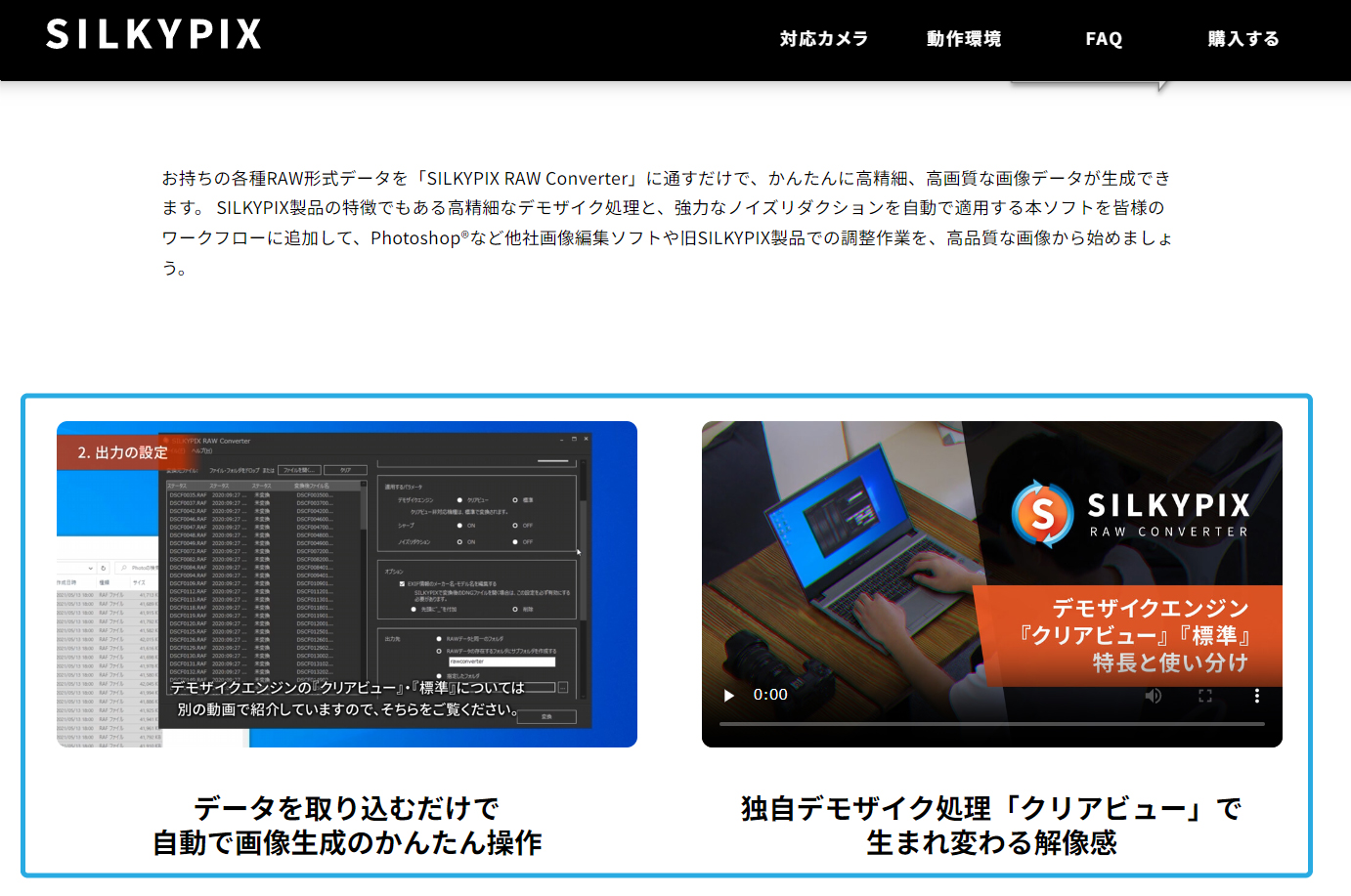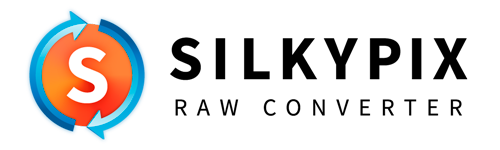2023年4月27日
鉄道写真で使う!高解像度RAWデータ変換ソフト『SILKYPIX RAW Converter』
今回は鉄道写真をテーマに、SILKYPIXシリーズの中から『SILKYPIX RAW Converter』を使いその特徴などをご紹介したいと思います。お使いのカメラやレンズの性能をもっと引き出すことができますのでぜひご覧ください。
またダウンロードしていただき、インストール後は14日間無料でお試しいただくことができますのでぜひ一度お使いください。
■『SILKYPIX RAW Converter』とは?
『SILKYPIX RAW Converter』は、デジタルカメラで撮影したRAWデータをJPEGやTIFF、さらにはDNG(汎用RAWフォーマット)などの汎用画像ファイルに変換するソフトです。
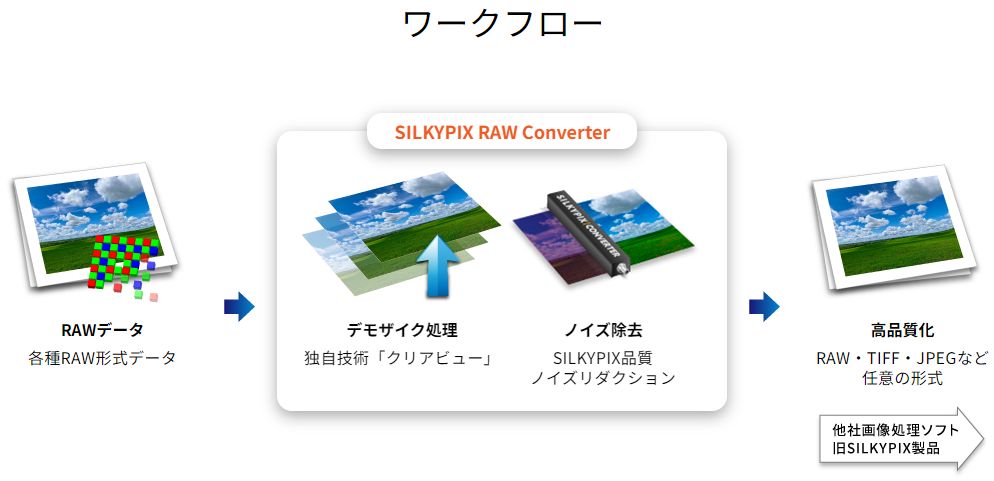
変換されたJPEGやTIFFファイルは任意の画像編集ソフト、DNGはSILKYPIXシリーズや他社RAW現像ソフトなどで調整することができます。
ここで一つ重要なのが、RAWデータを変換する際にSILKYPIX Developer Studio Pro11以降の
・RAW現像エンジン(デモザイク処理)
・ノイズリダクション
が適用され、高画質な画像に変換できるという点があります。
例えば、メインの調整やワークフローは使い慣れた他社RAW現像ソフトを使いたいが、SILKYPIXの画質をベースにおこないたい方はDNGに変換していただき、他社ソフトで調整をおこなっていただければと思います。
では具体的にどのような違いがあるのかを、カメラの同時記録JPEGと『SILKYPIX RAW Converter』で変換したJPEGを比較して見てみましょう。
■カメラの同時記録JPEGと『SILKYPIX RAW Converter』の比較
-解像感の違い
以下の例はカメラの「同時記録JPEG」とRAWデータを『SILKYPIX RAW Converter』でJPEGに変換したものの比較です。最初の例では細かい部分での「解像感」の違いについてご覧ください。
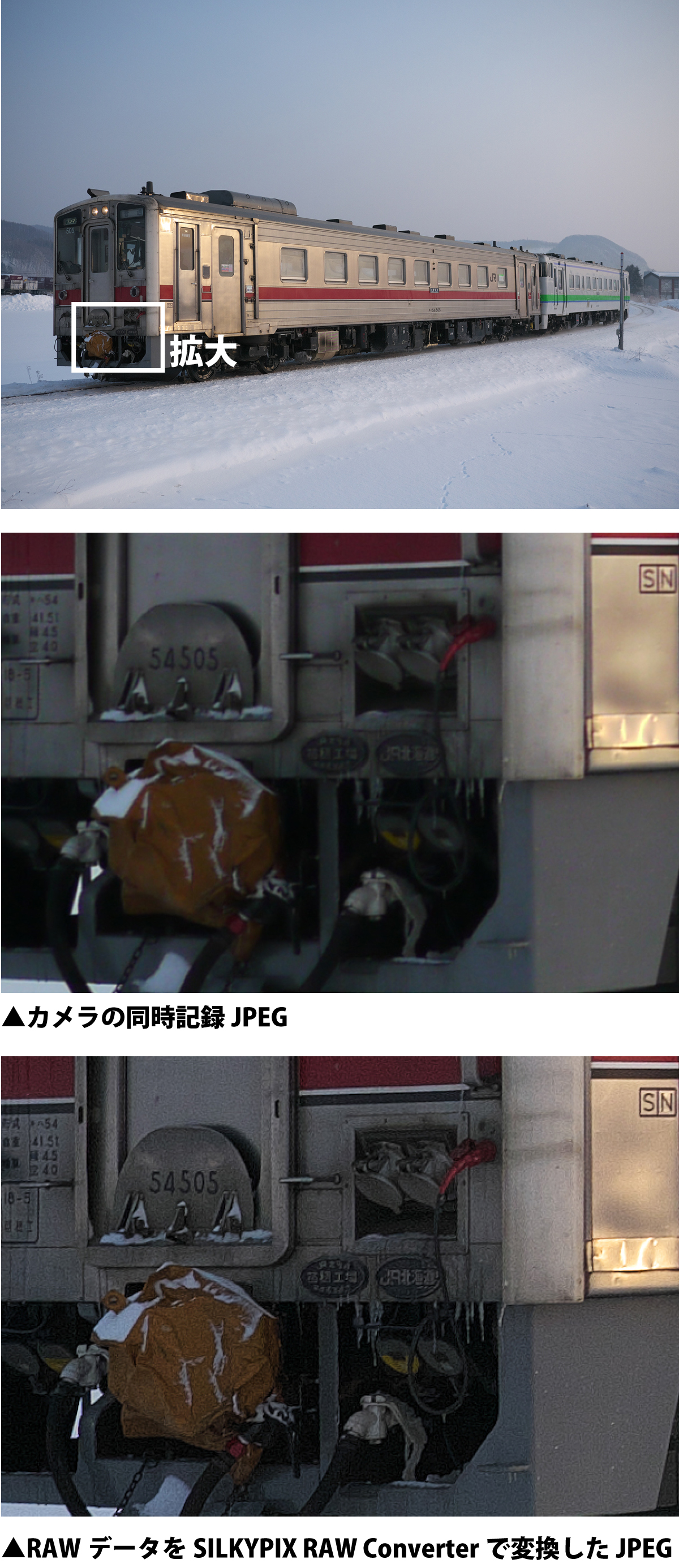
カメラの同時記録JPEGでは不鮮明に見えるプレートや文字の部分などが、『SILKYPIX RAW Converter』で変換したJPEGでは鮮明に描かれています。同じカメラ、同じレンズでも、現像エンジンの違いによってこれだけ解像感が変わってきます。
特に鉄道写真の場合は「記録性」が重要になってくる場合が多いので、微細な部分の情報を鮮明に写す必要があります。『SILKYPIX RAW Converter』はレンズが捉えたそのディテールを最大限引き出すことができます。
-ノイズの量の違い
次にノイズの量を比較してみます。
※この例では色ノイズをわかりやすくするため、フォトレタッチソフトで彩度を上げノイズを強調したもの同士で比較しています。
赤・緑・青の粒状感の違いについて比較してご覧ください。

カメラの同時記録JPEGでは「偽色」と呼ばれる赤・緑・青の色ノイズが多く発生しているのが確認できます。これでは、このJPEGをフォトレタッチなどで画像編集をおこなった場合、調整内容や調整量によってはノイズが強調されてしまう場合があることを示しています。
それに対して『SILKYPIX RAW Converter』で変換したJPEGでは彩度を強調しても色ノイズがあまり目立っていないのが確認できるのではないでしょうか。これはこのJPEGのレタッチ耐性を示すもので、『SILKYPIX RAW Converter』で変換したJPEGは後から画像編集ソフトなどで編集をおこなっても画像の破綻が少ない要因の一つとなっています。
鉄道写真では特に朝、夕ぐれ時の薄暗い撮影時に被写体ブレを抑えるため、ISO感度を高く設定する場合もあるので、このノイズの少なさは鉄道写真における『SILKYPIX RAW Converter』の魅力でもあります。
■3ステップで簡単『SILKYPIX RAW Converter』の変換手順
『SILKYPIX RAW Converter』のもう一つの特徴は<操作が簡単>ということです。
基本的には下記のように3つのカテゴリーに画面が分かれていますのでそれぞれ設定していただくだけです。
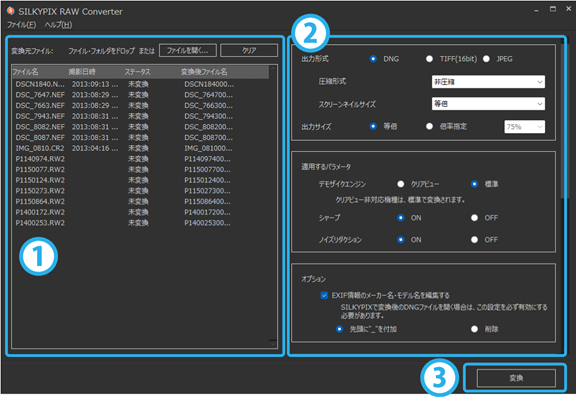
①この部分にRAWデータが保存されているフォルダをマウスでドラッグ&ドロップすると変換対象ファイル一覧にファイルが追加されます。
②画像形式やファイルの保存場所など変換設定をおこないます。
③変換ボタンを押すと変換が始まります。変換後のデータは②で設定したフォルダに保存されます。
-使い方をもっと詳しく
『SILKYPIX RAW Converter』の使い方をもっと詳しく知りたい方は製品サイト中の動画をご覧ください。
■鉄道の質感(ディテール)が強く表現できる
鉄道写真の特徴の一つとして「記録性」が挙げられるのではないでしょうか?新車の魅力もありますが、その土地を走って錆びついたり、傷ついたりした荒々しさやたくましさなども車輛ごとに固有の魅力です。
そこで重要になってくるのが、それを表現するための「質感表現」です。『SILKYPIX RAW Converter』ではその高い解像感から、従来よりも細かいディテールを再現することができ、それがリアリティの高い質感表現をおこなうことができます。

夜間に北見駅停車中のDD51を車体の側面に全てピントが合うように真横から撮影したものです。駅のホームからの撮影となるため当然三脚は使えず、ISO感度を高く設定し手振れを抑えて撮影しました。
カメラの同時記録JPEGではノイズリダクションの副作用により、本来であれば在るはずの塗装の傷などが弱くなってしまっています。ノイズリダクションは高ISO感度になればなるほど絵がぼやける副作用があります。その結果質感が弱くなってしまった例です。
『SILKYPIX RAW Converter』でRAWデータから変換したJPEGでは絵がぼやけるノイズリダクションの副作用をできるだけ抑えることができるので、車体の鉄板の波うちや塗装の傷や質感、汚れなどが再現できているのがわかると思います。このように、『SILKYPIX RAW Converter』では「解像感」と「ノイズリダクションの効果」を高いレベルで両立させた高ISO感度撮影が可能となります。
■鉄道風景写真のパンフォーカスにも
カメラと被写体の距離を長くして、レンズの絞りを少し絞り込むことで画面全体にピントが合ったように見せるいわゆる「パンフォーカス」的な撮影を鉄道風景写真ではおこなうことがあります。この場合、画面全体が被写界深度の中に含まれているので、写真の解像感がとても重要になってきます。例えば、光軸のずれているレンズや設計の悪いレンズなどを使うと「どこにもピントが合っていない」ように見えてしまうからです。ただ、解像感の低下はレンズ由来のものだけでなく、現像エンジンの違いによっても起こります。

カメラの同時記録JPEGでは草のディテールやプレートの輪郭がややふわっとして曖昧な感じがします。例えばこの写真に後から画像編集ソフトで「シャープネス」を使って輪郭を強調し鮮明に見せようとしても、輪郭が縁取られるなど不自然な結果になってしまう場合が多くあります。
『SILKYPIX RAW Converter』でRAWデータから変換したJPEGでは草のディテールやプレートの境界線などが鮮明に描かれています。これはRAWデータから画像を生成する際のRAW現像エンジンの分解能が高いためで「シャープネス」で輪郭を強調したものとは違い、鮮明でありながら縁取りの無い自然な輪郭を実現しています。
■最新版SILKYPIXと従来版との解像感比較
冒頭で『SILKYPIX RAW Converter』にはSILKYPIX Developer Studio 11シリーズ以降の現像エンジンを搭載していると説明しましたが、ここではSILKYPIX Developer Studio 10以前のバージョンとの解像感比較をおこなってみたいと思います。

-SILKYPIX Developer Studio 10以前のバージョンで現像したもの
現像エンジン「標準」と呼ばれているものです。
最新版現像エンジンと比較すると、ノイズやざらつきは少ないものの解像感はやや低く質感が弱く感じられる。但し、解像感に関しては一般的な撮影では十分と言える、ノイズレベルと解像感のバランスを重視した現像エンジン。
-SILKYPIX Developer Studio 11で現像したもの
現像エンジン「クリアビュー」と呼ばれているものです。
従来の現像エンジンと比較してややざらつきはあるものの、質感高めで解像感重視の現像エンジンで被写体のディテールをより強くリアリティ高く再現することができる。
このような違いがあります。
そもそも、ノイズの量と解像感は反比例する関係にあります。それを模式図で表すと以下のようなイメージです。

そして、現像エンジン「標準」と「クリアビュー」の違いは以下のような関係になります。
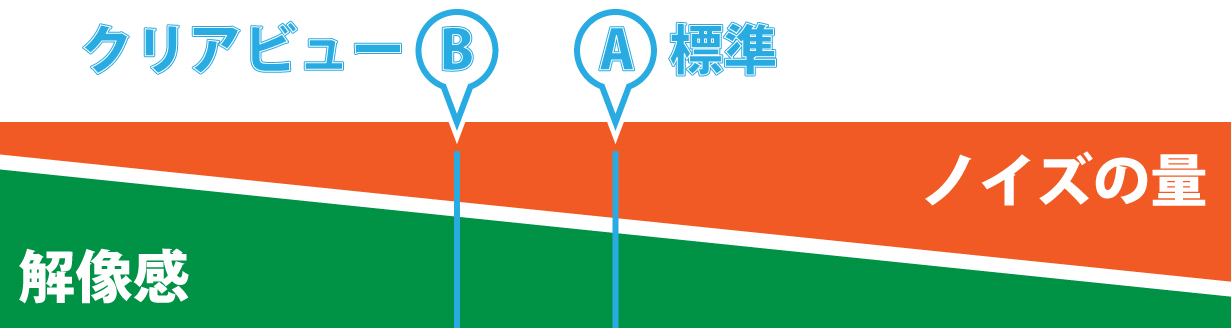
従来のデモザイクエンジン「標準」に対して「クリアビュー」はやや解像感高めのセッティングになっています。
また、SILKYPIX Developer Studio 11シリーズ以降の初期設定では「クリアビュー」になっていますが、従来の「標準」も切り替えて使うこともできます。これは、解像感重視なのか、ノイズレベル重視なのか被写体や写真の内容に応じてお選びください。
以下はSILKYPIX Developer Studio Pro11での設定例です。

①「現像設定」アイコンをクリックします。
②「現像設定」ウィンドウが表示されます。
③「デモザイクエンジン」から「クリビュー」または「標準」を選択します。
■まとめ
色々説明してきましたが、『SILKYPIX RAW Converter』の特徴は以下の通りです。
-操作が簡単、3ステップでRAWデータをJPEGやTIFF、DNGに一括変換。
-最新版SILKYPIXの現像エンジンで現像をおこなうので解像度の高い高画質な写真に変換できる。
-DNGに変換することで、他社RAW現像ソフトやSILKYPIXの旧バージョンとの連携が可能。
ダウンロードしていただき、インストール後は14日間無料でお試しいただくことができますのでぜひ一度皆様の写真で体験してみてください↓↓
 「記事一覧」へ戻る
「記事一覧」へ戻る
 「特集・イベント」へ戻る
「特集・イベント」へ戻る